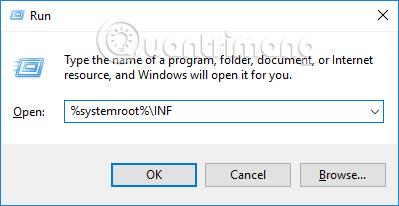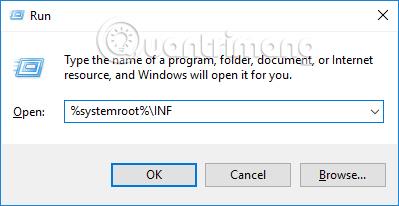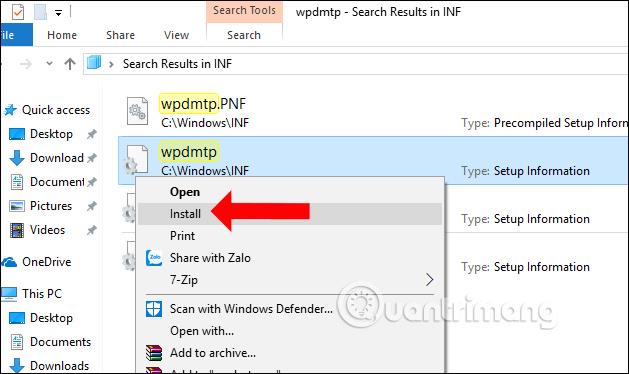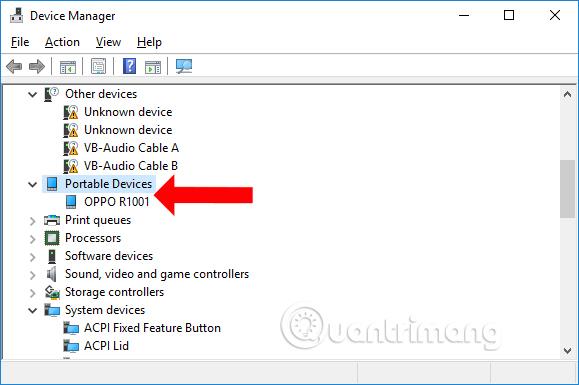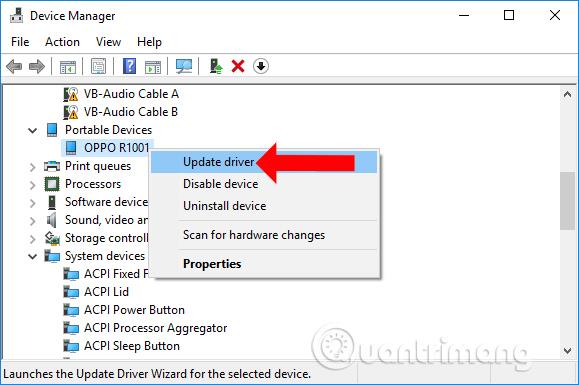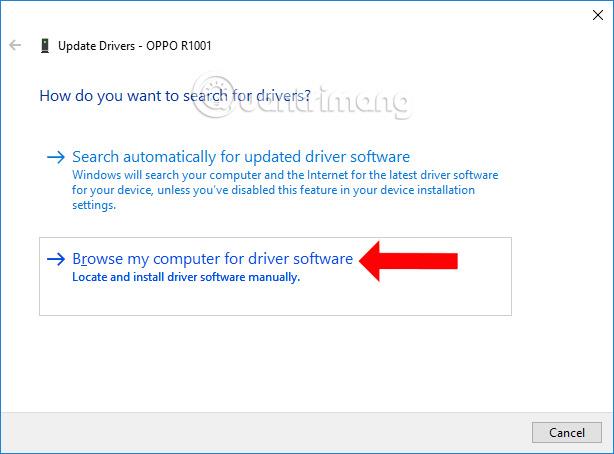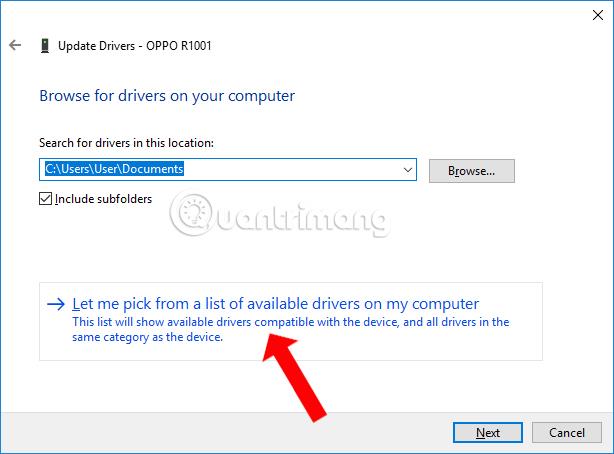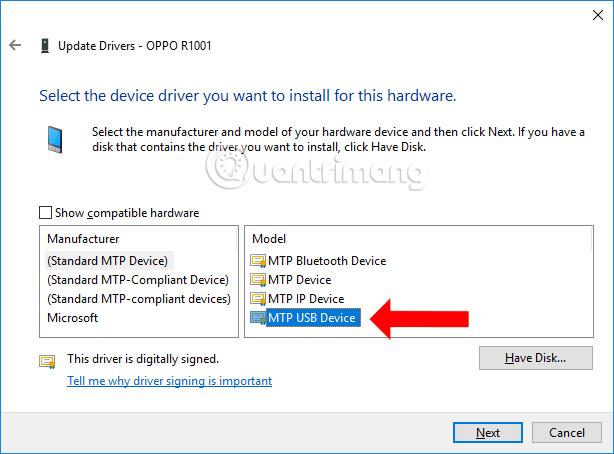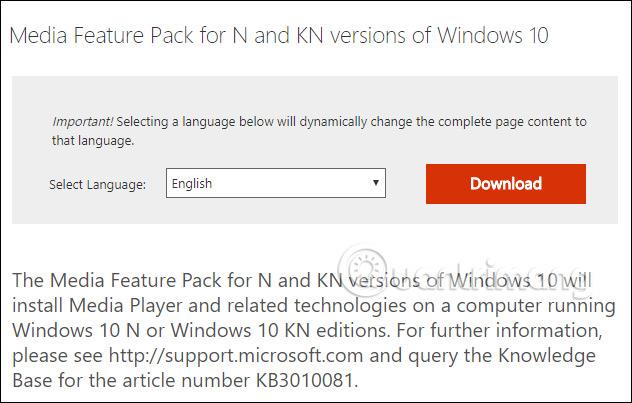Οι περισσότερες συσκευές Android σήμερα χρησιμοποιούν πρωτόκολλα MTP και PTP για σύνδεση με υπολογιστές, αντί να χρησιμοποιούν απλώς τη λειτουργία μαζικής αποθήκευσης USB για την ανταλλαγή αρχείων με υπολογιστές όπως πριν. Το πρωτόκολλο MTP σημαίνει πρωτόκολλο μεταφοράς πολυμέσων, το οποίο μετατρέπει τις συσκευές Android σε κανονικές συσκευές πολυμέσων. Ωστόσο, κατά τη χρήση, αυτή η σύνδεση ενδέχεται να αντιμετωπίσει σφάλματα και να μην είναι δυνατή η μετάδοση δεδομένων. Το παρακάτω άρθρο θα σας καθοδηγήσει πώς να διορθώσετε σφάλματα σύνδεσης Android με υπολογιστές Windows.
Οδηγίες για τη διόρθωση σφαλμάτων Android κατά τη σύνδεση στα Windows 10
Πρώτα, δοκιμάστε να μετατρέψετε τη θύρα σύνδεσης USB από θύρα USB 3.0 σε θύρα USB 2.0 ή μεταβείτε σε ένα νέο καλώδιο USB για να δοκιμάσετε ξανά τη σύνδεση. Το σφάλμα σύνδεσης μεταξύ Android και υπολογιστή μπορεί να οφείλεται σε σφάλμα συσκευής, επομένως δοκιμάστε να επανεκκινήσετε τόσο το κινητό όσο και τον υπολογιστή σας.
Εάν έχετε ακολουθήσει τις παραπάνω απλές μεθόδους και εξακολουθείτε να μην μπορείτε να συνδεθείτε, πρέπει να προχωρήσετε με ορισμένες πρόσθετες μεθόδους παρακάτω.
Μέθοδος 1. Εγκαταστήστε το wpdmtp.inf
Βήμα 1:
Πατήστε το συνδυασμό πλήκτρων Windows + R και εισαγάγετε τη λέξη-κλειδί %systemroot%\INF στο πλαίσιο διαλόγου Εκτέλεση για πρόσβαση.
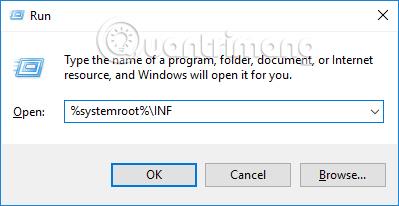
Βήμα 2:
Μεταβείτε στη νέα διεπαφή, βρείτε το αρχείο wpdmtp σε μορφή .inf και, στη συνέχεια, κάντε δεξί κλικ και επιλέξτε Εγκατάσταση .
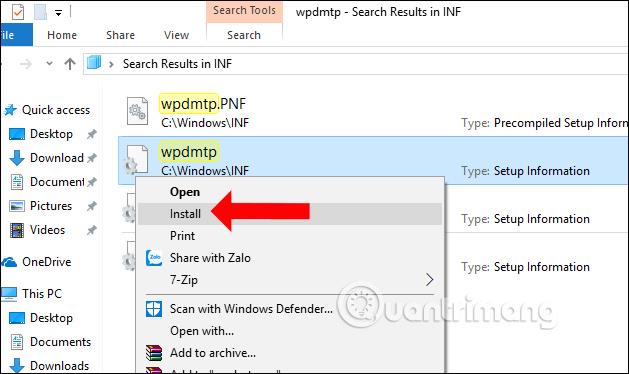
Μέθοδος 2: Εγκαταστήστε ξανά το πρόγραμμα οδήγησης MTP USB
Βήμα 1:
Στη γραμμή αναζήτησης στα Windows, εισάγουμε τη λέξη-κλειδί διαχείριση συσκευής και, στη συνέχεια, κάνουμε κλικ στο παραπάνω αποτέλεσμα αναζήτησης.
Ή μπορείτε να πατήσετε το συνδυασμό πλήκτρων Windows + R για να ανοίξετε το πλαίσιο διαλόγου Εκτέλεση και να εισαγάγετε τη λέξη-κλειδί devmgmt.msc.
Βήμα 2:
Όταν συνδέετε τη συσκευή σας Android στα Windows 10 μέσω πρωτοκόλλου MTP, θα δείτε τη θύρα σύνδεσης στο Portable Devices και το όνομα της συσκευής να αντιστοιχίζεται όπως φαίνεται.
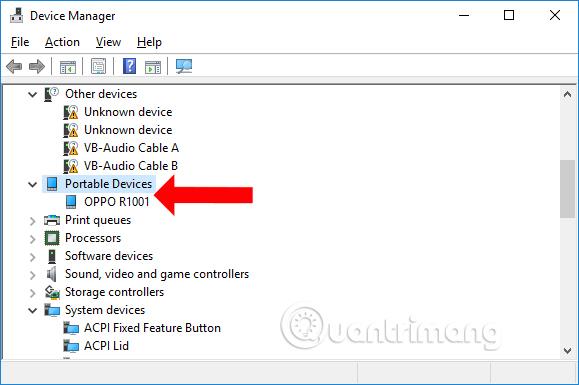
Κάντε δεξί κλικ και επιλέξτε Ενημέρωση προγράμματος οδήγησης στη λίστα που εμφανίζεται.
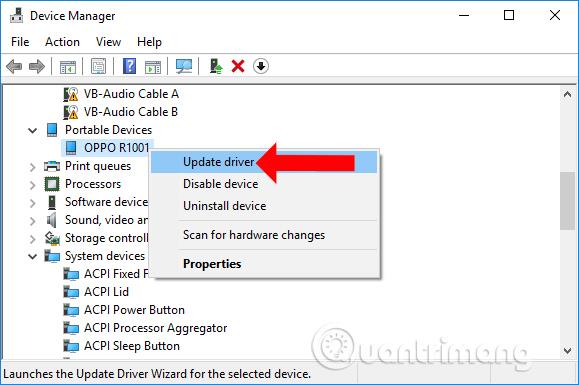
Βήμα 3:
Εμφανίζεται μια νέα διεπαφή, κάντε κλικ στο Browser my computer for driver software .
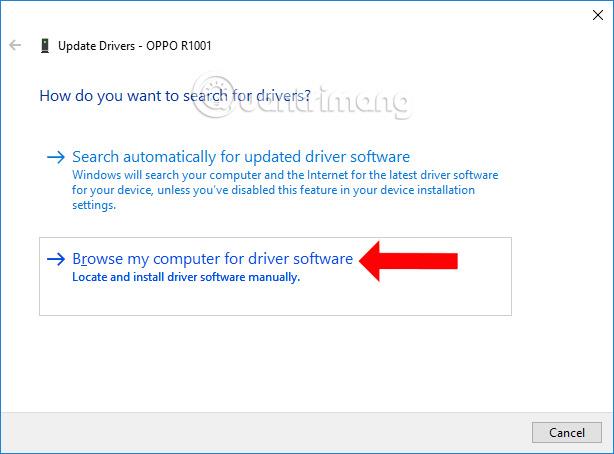
Συνεχίστε κάνοντας κλικ στην επιλογή Επιτρέψτε μου να επιλέξω από μια λίστα προγραμμάτων οδήγησης συσκευών στον υπολογιστή μου .
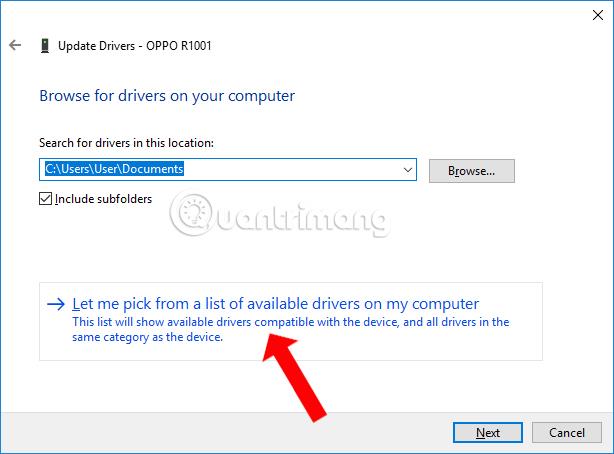
Βήμα 4:
Σε αυτήν τη νέα διεπαφή, καταργήστε την επιλογή Εμφάνιση συμβατού υλικού. Κοιτάξτε προς τα κάτω στην ενότητα Κατασκευαστής και επιλέξτε Τυπικές συσκευές MTP . Κοιτάξτε στα δεξιά της ενότητας Μοντέλο, επιλέξτε MTP USB DEVICES και κάντε κλικ στο Επόμενο .
Τέλος, περιμένετε να ολοκληρωθεί η διαδικασία ενημέρωσης.
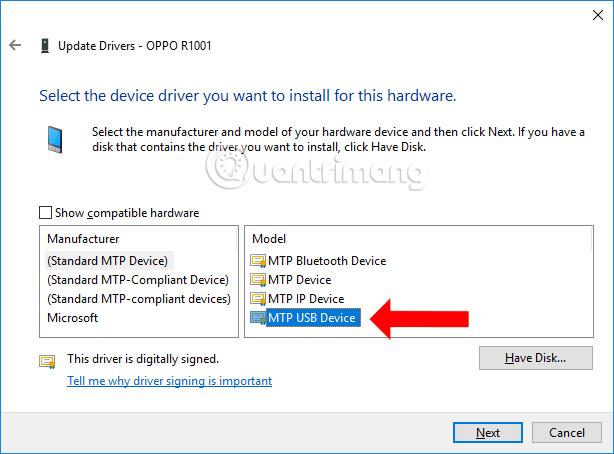
Μέθοδος 3: Εγκαταστήστε το εργαλείο Media Feature Pack
Εάν χρησιμοποιείτε Windows 10 N και KN, το Windows Media Player και ορισμένα πακέτα δεδομένων που σχετίζονται με τη σύνδεση συσκευής Android δεν θα παρέχονται. Κάντε λήψη του εργαλείου Media Feature Pack της Microsoft που αντιστοιχεί στην έκδοση των Windows που χρησιμοποιείτε για να διορθώσετε το παραπάνω σφάλμα.
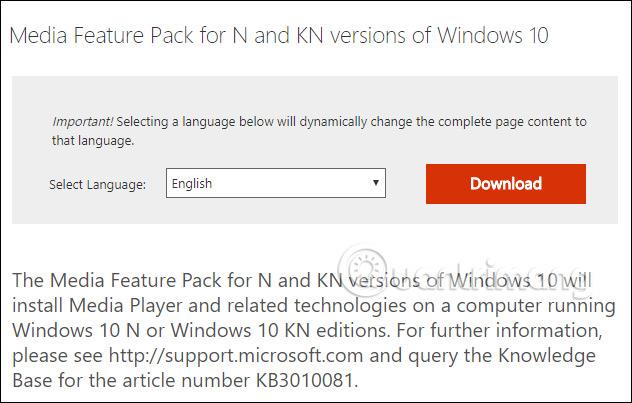
Παρακάτω υπάρχουν τρόποι για τη διόρθωση σφαλμάτων σύνδεσης Android με υπολογιστές Windows 10, με το δημοφιλές επί του παρόντος πρωτόκολλο σύνδεσης MTP. Εάν χρησιμοποιείτε τις μεθόδους αλλαγής της θύρας σύνδεσης ή αλλαγής του καλωδίου σύνδεσης και το σφάλμα εξακολουθεί να εμφανίζεται, τότε θα πρέπει να χρησιμοποιήσετε πιο περίπλοκες επιδιορθώσεις, όπως η προσθήκη αρχείων που λείπουν, η εγκατάσταση ενός νέου προγράμματος οδήγησης USB και η εγκατάσταση του πακέτου δυνατοτήτων πολυμέσων.
Δείτε περισσότερα:
Σας εύχομαι επιτυχία!